Thunderbird, чтобы Перспективы передачи - Руководство пользователя
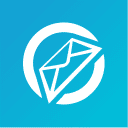
Содержание этой инструкции:
метод 1: Использование инструмента переноса из Thunderbird в Outlook
метод 2: Экспортируйте почту Thunderbird в Outlook, используя метод перетаскивания
метод 3: Использование Gmail IMAP в качестве прокси
Как конвертировать Thunderbird в Outlook с помощью инструмента Thunderbird to Outlook Transfer?
Следующее краткое видео показывает основные этапы преобразования электронной почты Thunderbird..
метод 1: Сохранение сообщения электронной почты из Thunderbird в автономном PST файл на жестком диске
Если вы хотите конвертировать Thunderbird в Outlook PST формат ( .msf to .pst ), но не хочу, чтобы экспортировать их в Outlook сразу, вы можете сохранить файлы в PST форматировать на жестком диске для использования в будущем. В Thunderbird conversion Программное обеспечение будет по-прежнему требовать Outlook должен быть установлен на вашей системе конвертировать почту Thunderbird в PST-файлы Outlook.
Этот метод требует, чтобы в вашей системе был установлен автономный Outlook.. Профиль пользователя Outlook должен быть настроен, для этого вам нужно запустить MS Outlook после установки и следовать указаниям мастера настройки.
Thunderbird to Outlook Transfer предназначен для преобразования сообщений Thunderbird вместе с вложениями, если вложения встроены в сообщения.. Если дополнительные параметры и флаги, такие как статус чтения, помечен, и цепочка ответов и диалогов не сохраняются в исходных файлах почтового ящика, они не будут преобразованы.
Для успешного преобразования PST выполните следующие действия.:
Шаг 1: Загрузите программное обеспечение конвертера Thunderbird
Скачать и установить последнюю версию Thunderbird to Outlook Transfer программное обеспечение на свою PC. Установка обычно занимает меньше минуты и не требует каких-либо дополнительных компонентов или библиотек для загрузки.
* - Незарегистрированная версия конвертирует ограниченное количество сообщенийШаг 2: Запуск Thunderbird Программное обеспечение для передачи
Если ваш РС Outlook издание 32-bit, вам нужно использовать ярлык, который запускает 32-bit утилита преобразования, в противном случае вам придется бежать 64-bit инструмент. Оба ярлыка стали доступны на рабочем столе вашего компьютера после установки..
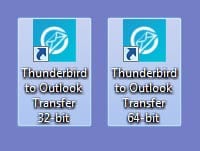
Шаг 3: Найдите почтовые ящики Thunderbird (.msf-файлы)
Программа должна автоматически обнаружить местоположение источника * .msf и файлы почтового ящика. Если это не так, нажмите на "..." (Browse) кнопку и выберите нужную папку на жестком диске (видеть "Выбор файлов и папок"Для получения дополнительной информации). Вы также можете использовать File -> Open команда.
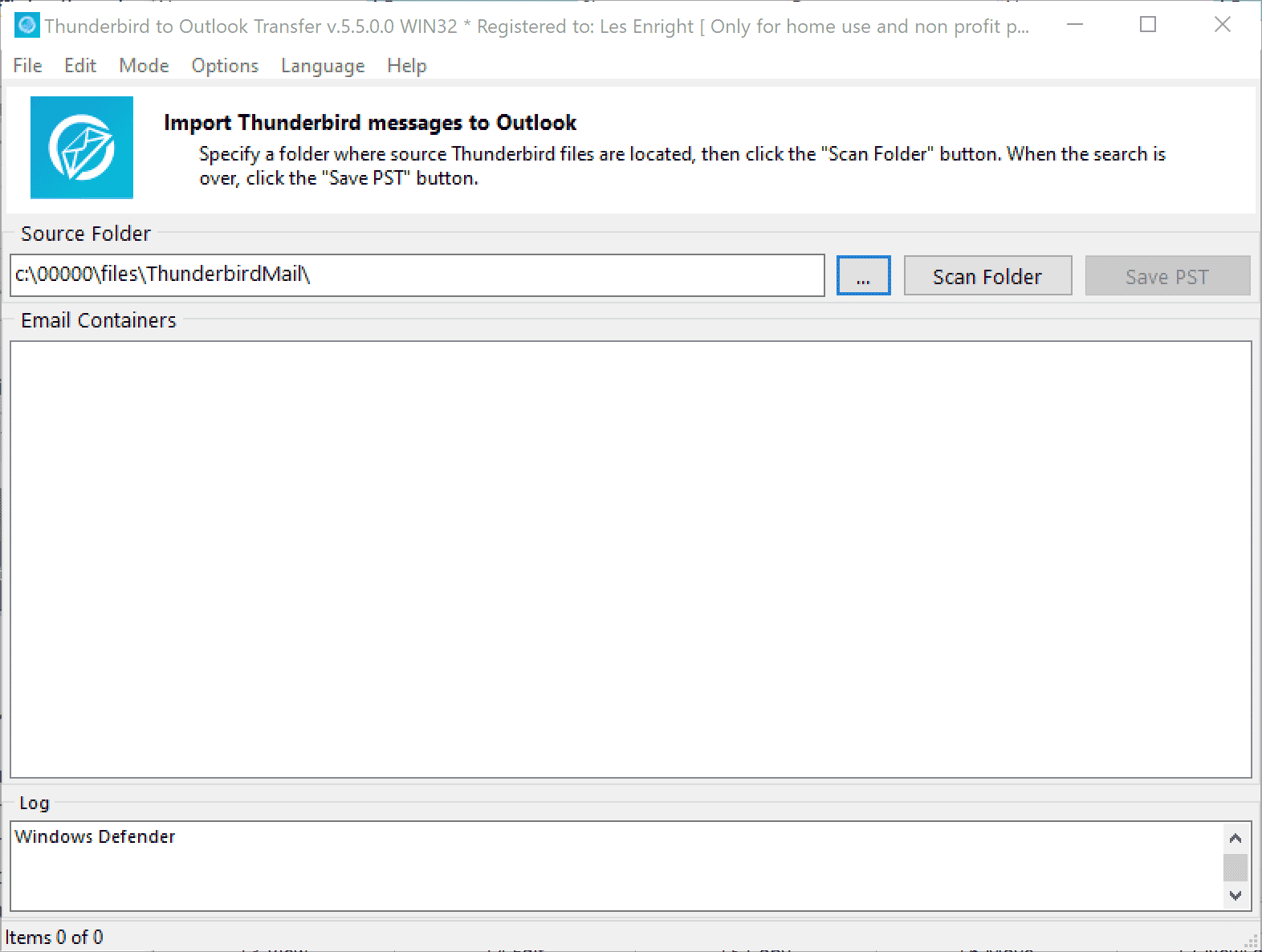
Шаг 4: Запустите сканирование папок
Нажмите “Scan Folder” кнопка (Кнопка "Найти хранилища" в старых версиях ПО), программа покажет список доступных папок (почтовые контейнеры) в большой текстовой области в центре окна программы. Вы можете отменить выбор там папку(с) которые вы не хотите, чтобы быть обработаны, Например, чтобы пропустить входящие электронные письма, вы можете снять флажок с контейнера "Входящие".
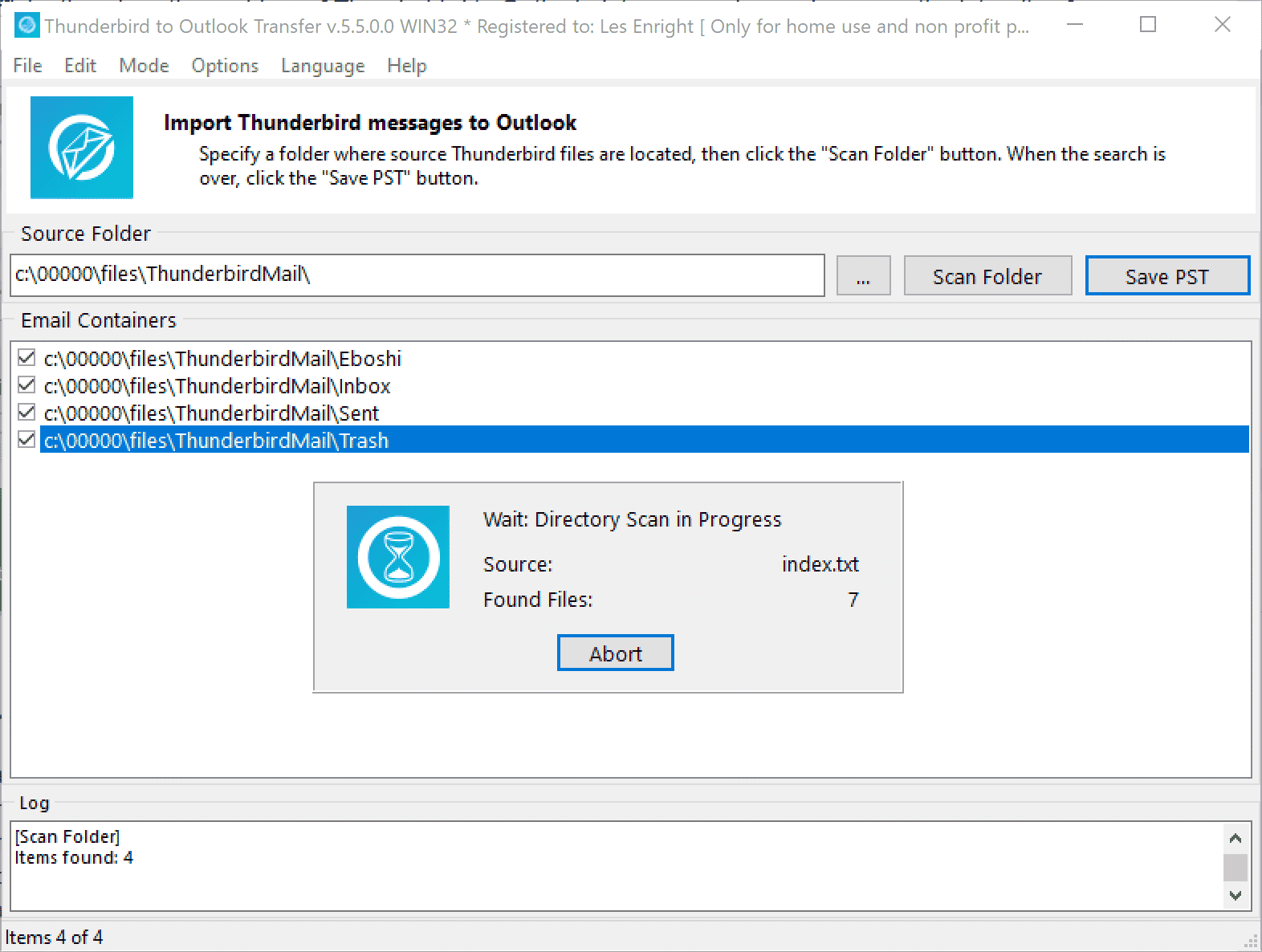
Шаг 5: Выберите подходящий режим
В верхней строке меню нажмите “Режим” меню и выберите “Сохранить в PST File” режим.
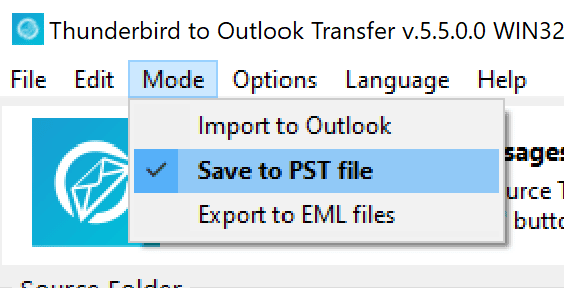
Шаг 6: Закройте Mozilla Thunderbird и нажмите кнопку Сохранить PST.
Выход Thunderbird, если он по-прежнему запущен. Нажмите на “Save PST“. Программа запросит у вас папку, в результате PST Файл будет сохранен в. Выберите место для сохранения PST файл и подтвердите сохранение. Это преобразует почту Thunderbird в файл данных Outlook..
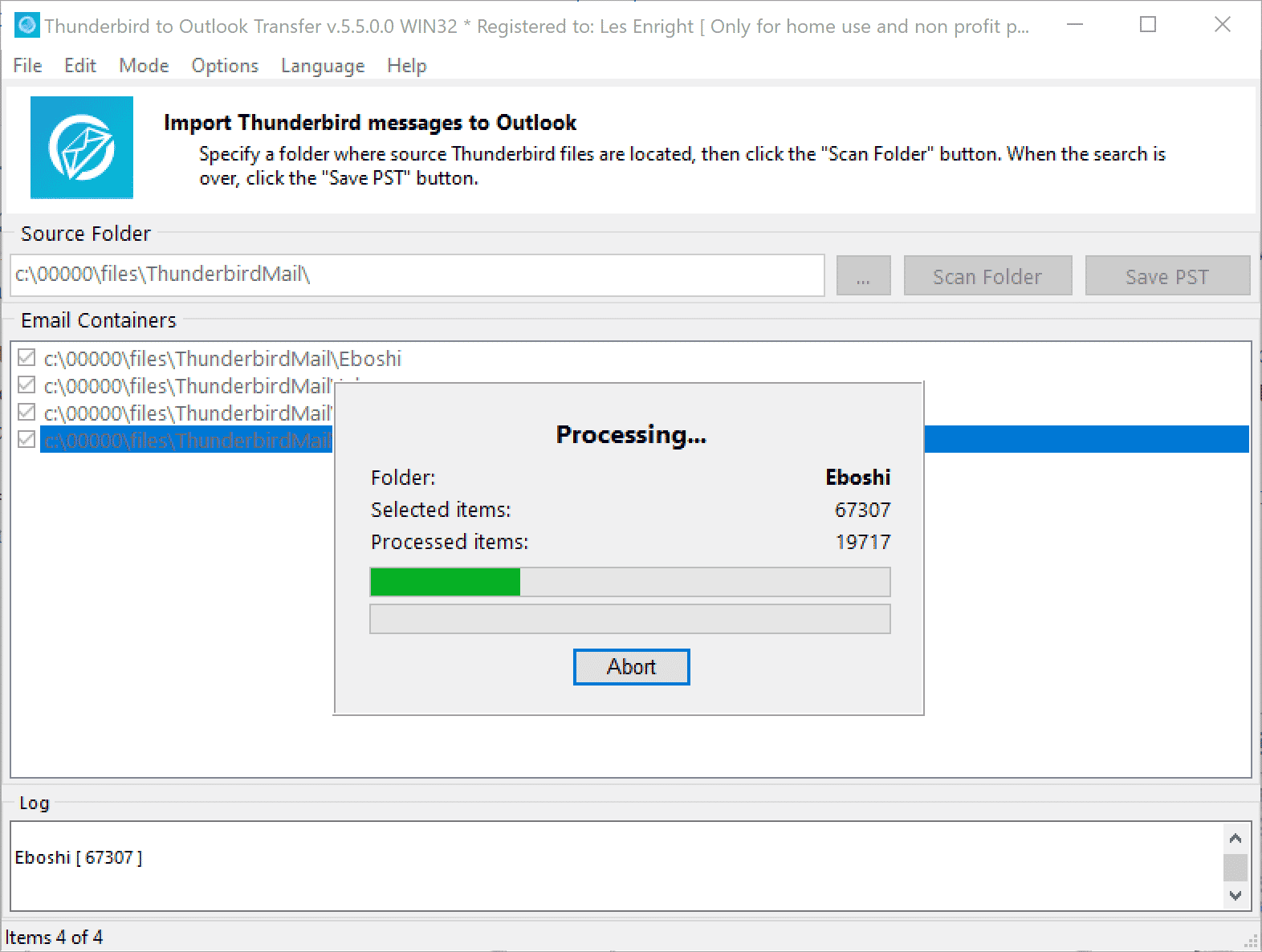
Шаг 7: Преобразование завершено
Подождите, пока программа не закончила обработку всех файлов. Полная информация об обрабатываемых элементах будет отображаться в окне журнала..
Шаг 8: Импорт Thunderbird PST в Outlook 2010/2013/2016/2019/2021 для ОС Windows
Преобразованный файл PST можно сразу же скопировать в другую систему и загрузить в MS Outlook.. По умолчанию инструмент Thunderbird Transfer автоматически открывает полученный файл PST в Outlook.. (Вы можете отключить это поведение через меню «Параметры».). Если файл PST не был открыт автоматически, вы можете открыть его вручную..
-
- Запустите Outlook и щелкните меню Файл
- Выбрать Открыто & Экспорт пункт меню
- Нажмите Откройте Outlook файла данных.
- В появившемся диалоговом окне выберите файл PST и нажмите Открыто кнопка
Если Thunderbird не установлен в вашей системе, Вы все еще можете использовать Thunderbird conversion программное обеспечение. Просто скопируйте Thunderbird папку данных из любой другой системы и преобразовать ее содержимое в PST файл. Скопируйте PST подать в целевую систему и загрузить его в Outlook для доступа к преобразованные письма.
Импорт Thunderbird Сообщения в Outlook
Это может работать только в том случае, если в вашей системе установлен Microsoft Outlook.. Профиль Outlook должен разрешать прямой импорт данных, в противном случае импортированные электронные письма будут удалены при синхронизации с сервером.. Вот то, что вам нужно сделать, чтобы перенести данные:
Шаг 1: Загрузите программное обеспечение для преобразования Thunderbird
Загрузите и установите последнюю версию из Thunderbird to Outlook Transfer Программа на вашем компьютере. Установка быстрая и простая, и не требует каких-либо дополнительных инструментов для загрузки.
* - Незарегистрированная версия конвертирует ограниченное количество сообщенийШаг 2: Запустите программу передачи Thunderbird в Outlook
Пробег Thunderbird to Outlook Transfer инструмент. (Используйте правильное издание для вашей Outlook тип)
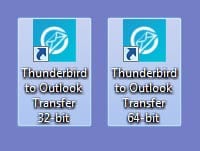
Шаг 3: Найдите исходные файлы
Программа должна автоматически определить местоположение исходных файлов. Если это не так, нажмите на "..." (Browse) и перейдите в необходимую папку на жестком диске (видеть "Выбор файлов и папок"Для получения дополнительной информации). То же самое может быть выполнено с использованием File->Open команда.
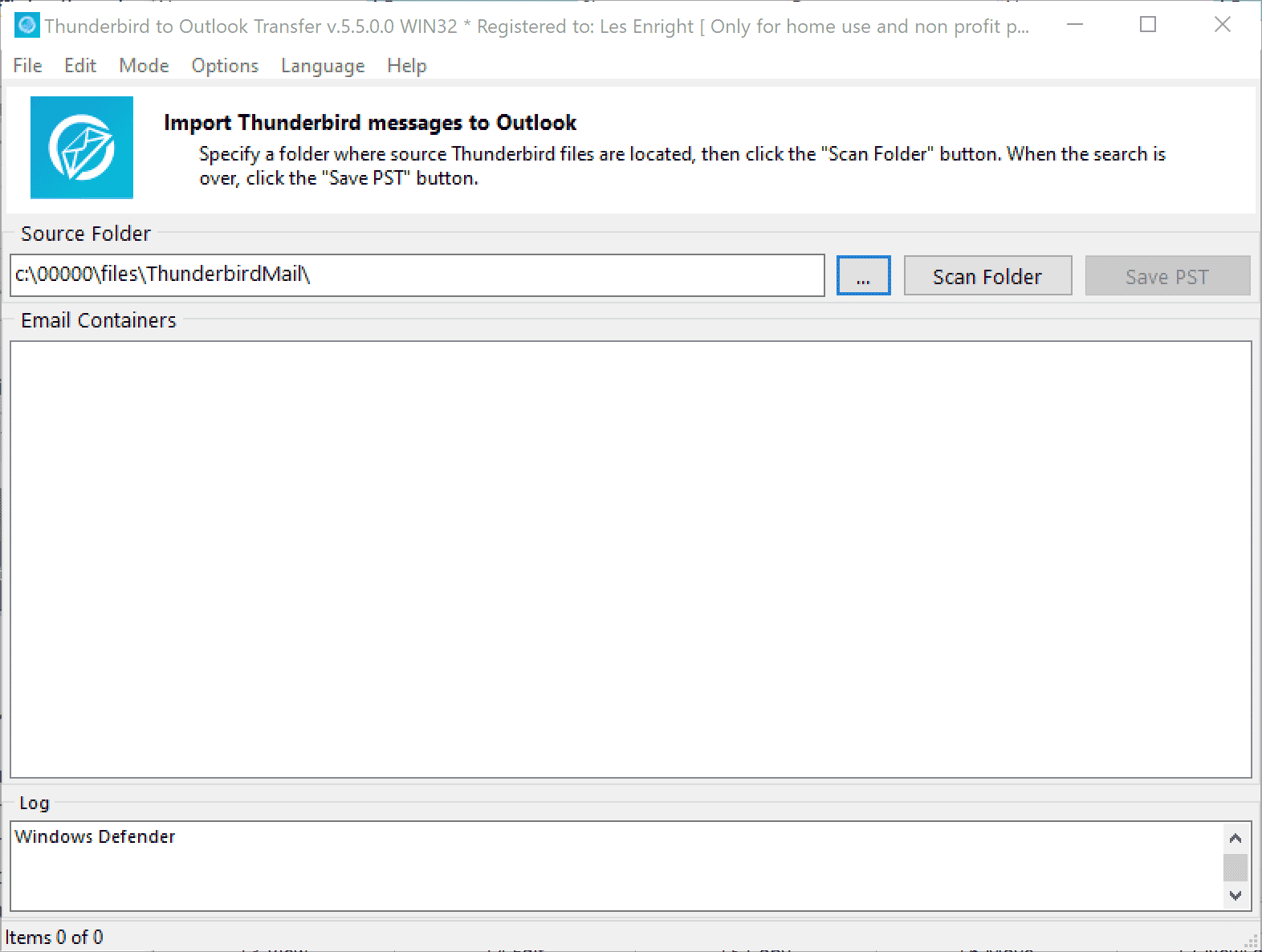
Шаг 4: Сканировать папки
После того как вы выбрали папку, и его имя появилось в Source Folder поле, нажмите на "Scan Folder"Или использовать File->Scan Folder команда для начала поиска почтового ящика (Mbox) файлы в указанной папке. Имена доступны Thunderbird mbox файлы будут отображаться в большом текстовом поле, занимающем центральную часть окна программы.
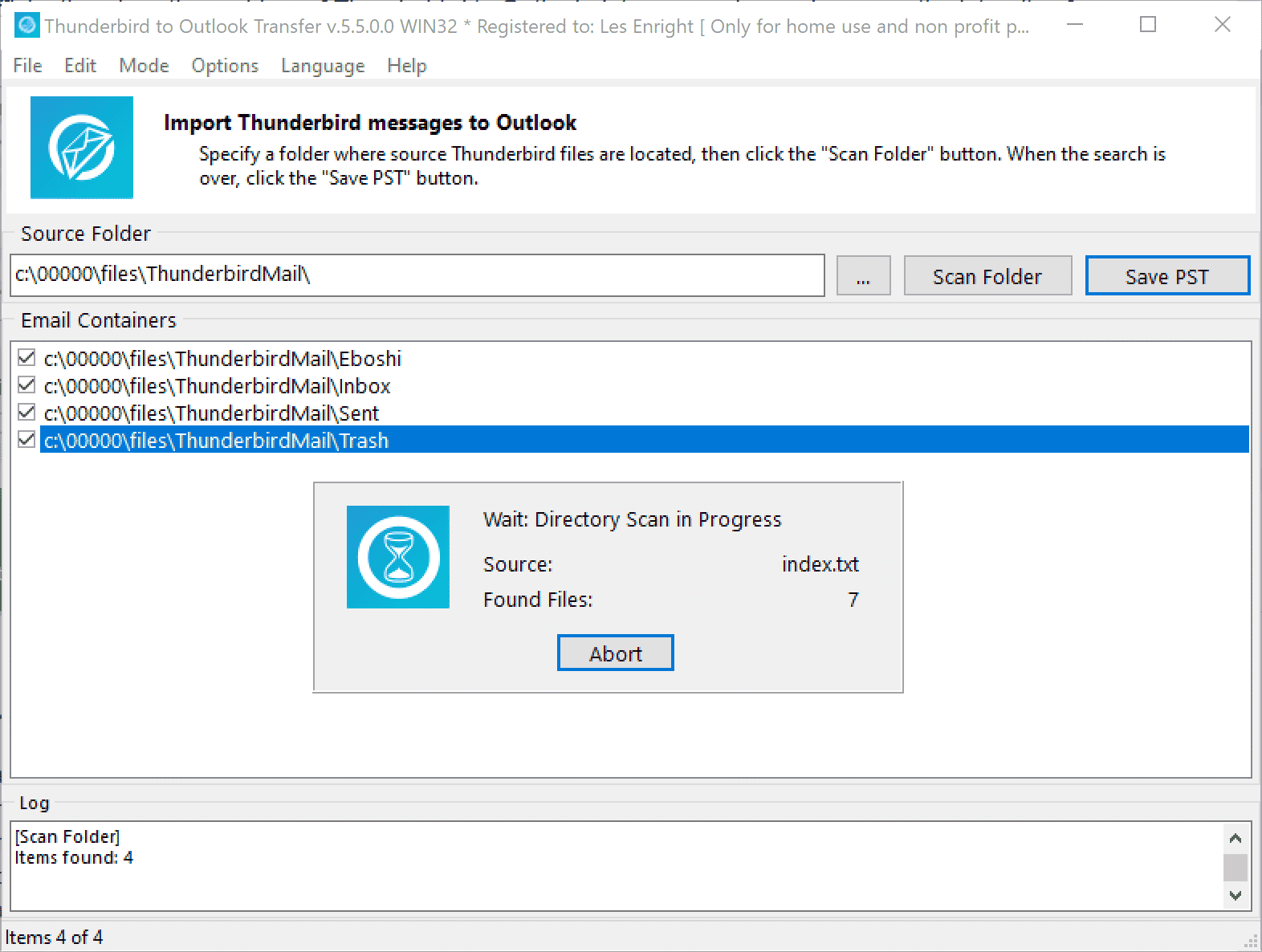
Шаг 5: Выберите подходящий режим
Использование меню “Режим” выбрать “Импорт в Outlook” вариант
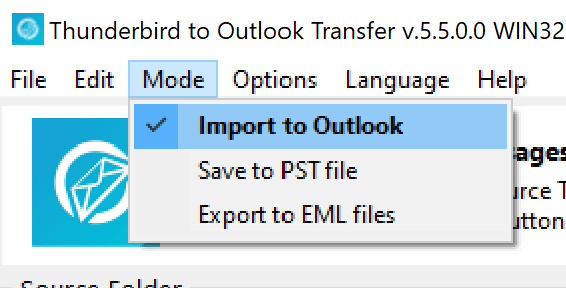
Шаг 6: Импортируйте и выберите папку назначения для файлов электронной почты
Нажмите "Import», Чтобы начать импорт выбранных сообщений в Outlook.. Появится новое диалоговое окно, в котором вам нужно будет выбрать папку назначения для импортированных сообщений.. Полная информация об обработанных товарах будет отображаться в окне журнала..
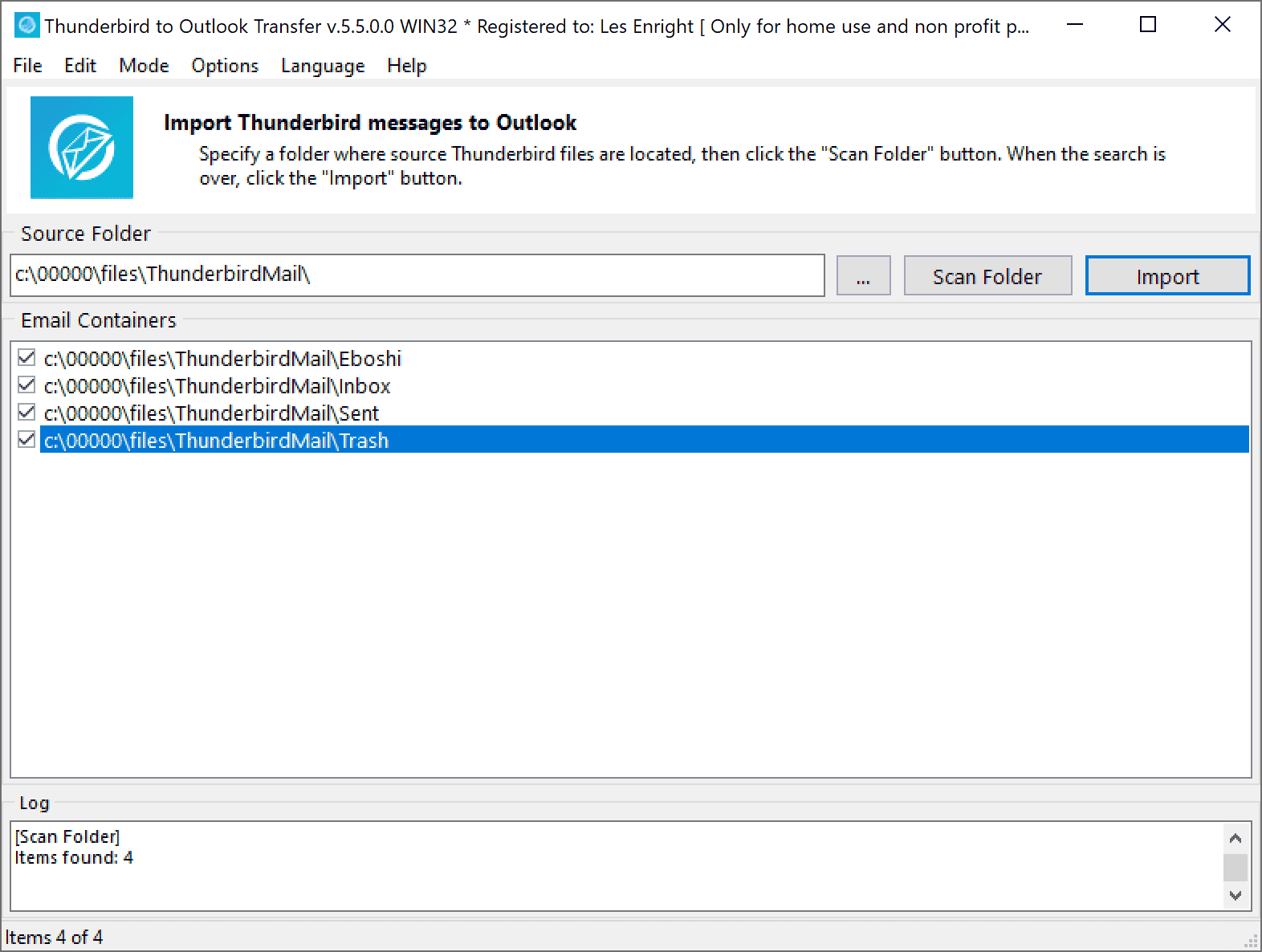
Шаг 7: После того, как процесс завершен, Вы можете запустить Outlook для доступа к сообщениям.
Альтернативно, если вы хотите экспортировать сообщения Outlook, Перейти к Файл > Открыть и экспортировать > Импорт/экспорт. Появится диалоговое окно, в котором вы сможете выбрать нужную функцию..
Экспорт электронной почты Thunderbird в файлы электронной почты
Это работает, даже если в вашей системе нет MS Outlook.. Вот что вам нужно сделать, чтобы экспортировать электронные письма Thunderbird из файлов mbox в формат EML.. Процесс экспорта сообщений из Thunderbird в файлы с помощью утилиты Outlook Transfer аналогичен процедурам, описанным выше..
Шаг 1: Запуск Thunderbird to Outlook Transfer программное обеспечение.
Шаг 2: Укажите исходную папку, если программа не смогла определить ее автоматически.
Шаг 3: Перейти к меню “Режим” и включить “Экспорт в EML файлы” вариант.
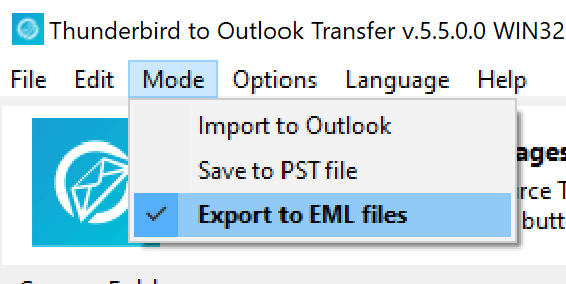
Шаг 4: Нажмите “Папка сканирования” кнопка для сканирования всей иерархии папок Thunderbird.
Шаг 5: Нажмите “Сохранить EML” кнопка, укажите целевую папку для сохранения экспортированной почты Thunderbird и подтвердите сохранение.
Экспорт электронной почты Thunderbird в файлы будет завершен через несколько минут..
Шаг 6: Пробег EML, чтобы перспективы конвертер программное обеспечение и импортировать файлы EML в Outlook.
Дополнительные советы по миграции Thunderbird
Поиск почтовых ящиков Thunderbird
Наши продукты предназначены для автоматического определения местоположения файлов исходных данных соответствующих программ.. Однако, это не всегда возможно. Если Thunderbird to Outlook Transfer утилита не может обнаружить путь к * файлам .msf данные и список рассылки автоматически, это может быть признаком конфликта профилей, тождества, Вопрос повреждение реестра или другой незначительная проблема рендеринга путь автоматического обнаружения невозможно. Он также будет происходить в ситуациях, когда у вас есть несколько удостоверений или Thunderbird mbox-файлы копируются из другой системы - т.е., когда Thunderbird никогда не был установлен на компьютере пользователя.
В случае, если программа не может найти свои сообщения электронной почты * .msf автоматически, нажмите "..." (Browse) кнопку, чтобы открыть стандартный диалог выбора папки Windows, и выберите исходную папку вручную.
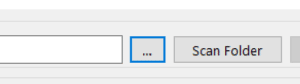
По умолчанию, Thunderbird магазины письма в папке профиля, расположенной здесь:
C:\Documents and Settings\%USERPROFILE%\Application Data\Thunderbird\Profiles\XXXXXXXX.default\Mail\
ИЛИ ЖЕ
С:\Пользователи % USERPROFILE% AppData Roaming Thunderbird Profiles XXXXXXX.default-release Mail Local Folders
Где %USERPROFILE% является Ваше имя пользователя, и XXXXXXXX это последовательность произвольных символов.
Пожалуйста, обратите внимание, что "Application Data"Папка скрыта по умолчанию и не будет отображаться в диалоговом окне.
Для того, чтобы скрытые папки видимыми, выполните следующие действия:
- Открыто Windows Explorer (Ctrl E) , нажмите на "Organize"И выберите"Folder and Search OptionsКоманда "из меню.
- Переключитесь на "View"Закладка
- В "Advanced settings", найти "Hidden files and folders"Узел и расширить его
- Включить "Show hidden files and folders"Радио-кнопки
- Снимите "Hide protected operating system files"Вариант
- Нажмите кнопку ОК,.
Делать это отобразить скрытые папки и позволяют выбрать один, содержащий Thunderbird исходные файлы в ручном режиме.
ВАЖНО: Пожалуйста, имейте в виду, что Thunderbird to Outlook Transfer инструмент способен обнаруживать основные Thunderbird Профиль расположение автоматически, если Thunderbird приложение установлено в той же системе. Однако Thunderbird Профиль может содержать несколько удостоверений и записи о. В этом случае необходимо выбрать правильный исходный каталог вручную. Для конфигурации с несколькими удостоверениями мы рекомендуем обрабатывать каждую учетную запись электронной почты отдельно.. Thunderbird to Outlook Transfer программа может извлекать и конвертировать данные из поврежденных файлов почтовых ящиков всех поддерживаемых форматов и импортировать их в 2010, 2016, 2019 и более ранние версии Outlook.
Во время работы над Thunderbird to Outlook conversion software, мы преследовали цель автоматизации, как многие сложные операции, как это возможно, и у нас есть большая часть процесса покрыта нашего инструмента. Ваша роль ограничена, чтобы сделать пару простых вариантов и подтверждения выбора. У вас есть три варианта: прямой импорт Thunderbird в Outlook, сохранение сообщений в новой автономной PST формат, или извлечение Thunderbird почты в EML файлы Первый сценарий довольно очевидны, а второй и третий позволяют скопировать полученный файл(с) к любому типу привод или облако хранения или перенести его в другую систему.
* - Незарегистрированная версия конвертирует ограниченное количество сообщенийПроверьте местоположение с помощью почтового клиента Thunderbird
Если вы до сих пор Mozilla Thunderbird установлен на вашем компьютере, Вы можете использовать меню Options | Account Settings | Server Settings проверить расположение хранилища сообщений электронной почты. Значение поля “Local Directory:” это то, что вам нужно.
Шаг 1: Найдите файлы электронной почты
Запустите Thunderbird и нажмите Параметры. > Настройки аккаунта
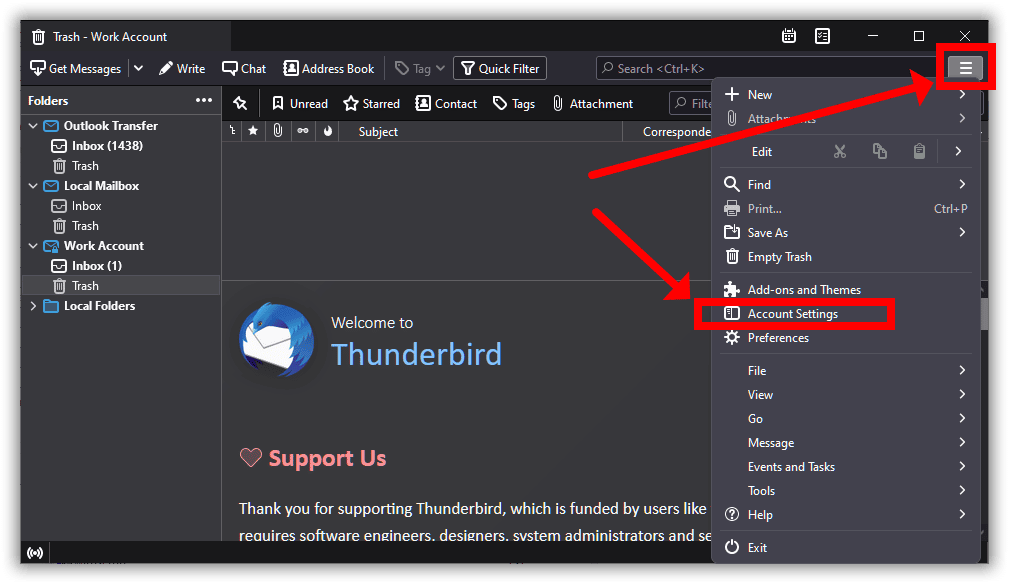
Шаг 2: Нажмите на Настройки сервера.
На следующей странице, нажмите на настройки сервера. В части "Локальный каталог", вы увидите расположение ваших писем Thunderbird.
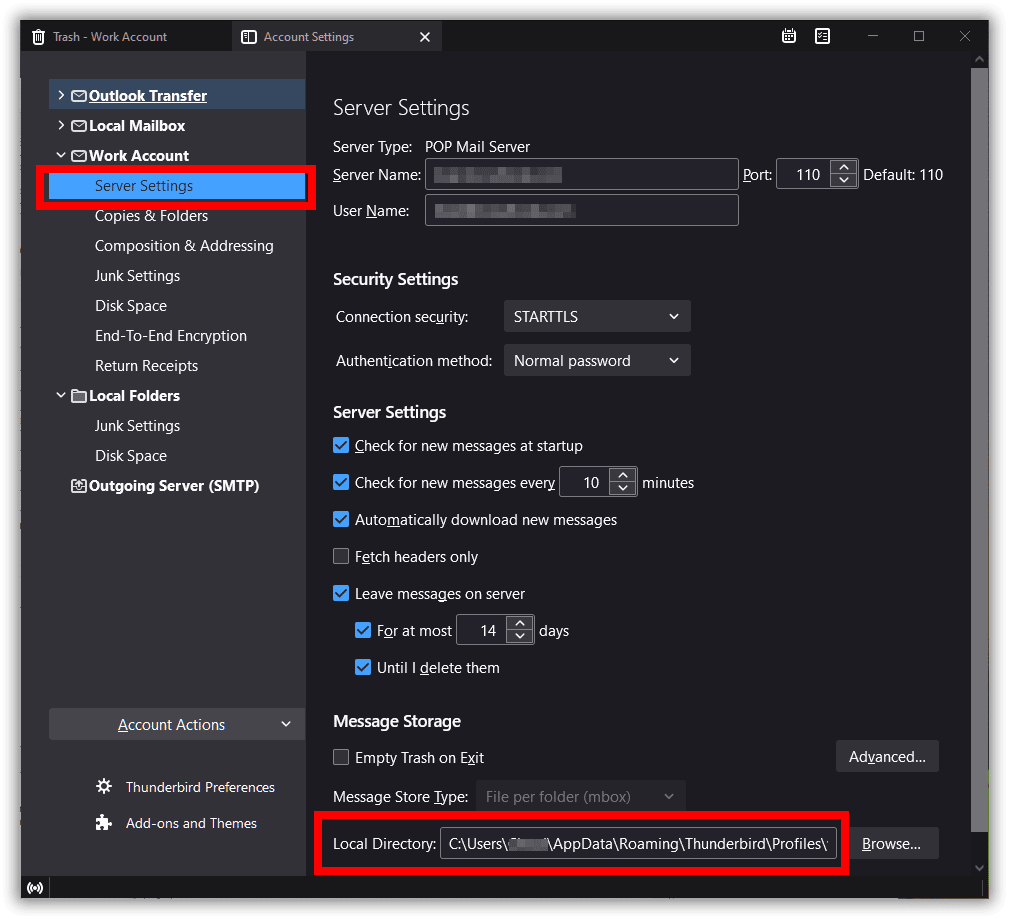
Выберите и скопируйте полный путь к локальному каталогу и используйте его в качестве исходной папки в утилите Thunderbird to Outlook Transfer..
Оптимизируйте файлы Thunderbird mbox перед преобразованием
Когда вы удаляете или перемещаете сообщения из одной папки Thunderbird в другую, исходные файлы mbox Thunderbird остаются неизменными, поскольку исходное сообщение просто помечается как удаленное или перемещенное и становится скрытым от просмотра. Для того, чтобы исправить индексации сообщений и оптимизации пространства, занимаемого файлами почтовых ящиков мы рекомендуем “компактный” папки Thunderbird перед началом преобразования.
- Чтобы уплотнить одну папку, щелкните правой кнопкой мыши на имени папки Thunderbird и выберите компактный.
- Чтобы уплотнить все папки, выберите меню Файл > Компактный папки.
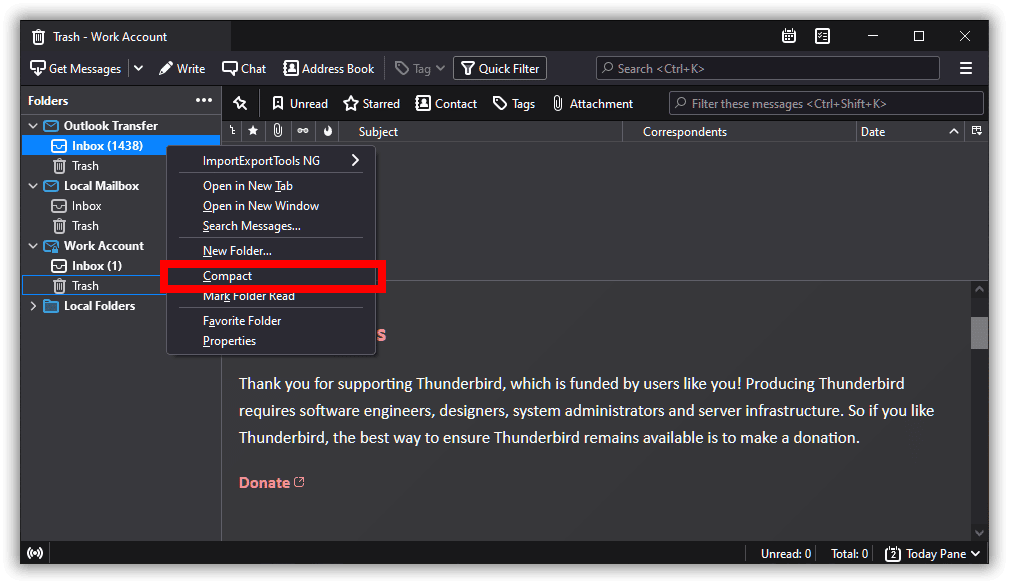
прогресс Уплотнительная будет отображаться в строке состояния. Дождаться окончания уплотнения и перейти к следующему шагу.
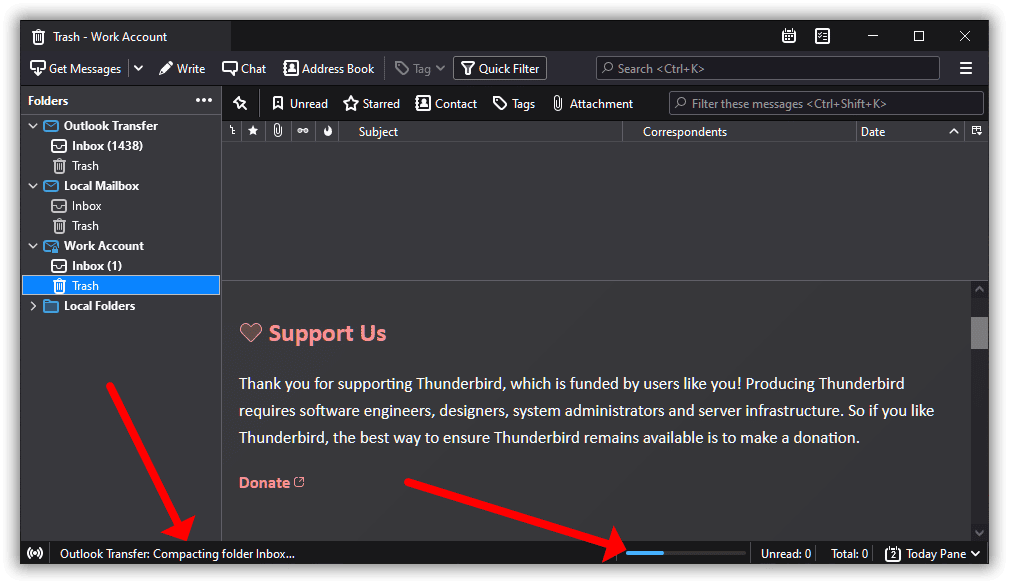
Проверьте версию Outlook (пропустите это, если вы знаете, какая у вас версия Outlook)
Откройте программное обеспечение Outlook, нажмите на файл > Выберите учетную запись Office и нажмите «О Outlook».. Это поможет тебе узнать версию.
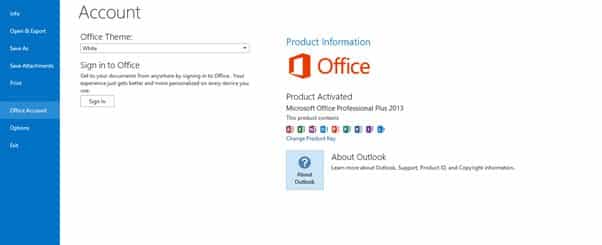
метод 2: Как экспортировать электронные письма Thunderbird в Outlook с помощью метода перетаскивания
Этот метод представляет собой простой способ конвертировать электронные письма Thunderbird в Outlook с минимальными хлопотами.. Его можно использовать, если миграция с Thunderbird на Outlook не требует большого количества электронных писем и/или папок..
Шаг 1: Откройте программное обеспечение Mozilla Thunderbird
Чтобы экспортировать thunderbird в электронные письма Outlook, откройте свое программное обеспечение Mozilla Thunderbird. Щелкните папку сообщений, которую хотите перенести..
Шаг 2: Выберите сообщения для экспорта
В папке, выберите все сообщения, которые вы хотите экспортировать. Щелкните правой кнопкой мыши выбранные сообщения и выберите в меню пункт «Сохранить как»..
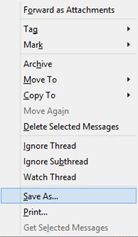
Шаг 3: Выберите папку назначения
Появится диалоговое окно, и вам нужно будет выбрать папку назначения для сохранения файлов электронной почты.. Рекомендуется создать новую папку на рабочем столе для экспорта писем Thunderbird в файлы формата EML.. Переименуйте его, а затем нажмите «Выбрать папку», и он будет экспортировать сообщения..
Шаг 4: Импортируйте электронную почту в Outlook
Теперь вы можете импортировать профиль Thunderbird в Outlook. Перетащите все файлы EML из новой папки в папку почтового ящика в Microsoft Outlook.. Если вы перетащите папки, содержание останется таким, как было.
Заключение по преобразованию Thunderbird в MS Outlook с помощью перетаскивания EML
Хотя с виду просто, этот метод преобразования Thunderbird в Outlook не обязательно дает наилучшие результаты. Также, ручное перетаскивание файлов EML утомительно и требует много времени. Представьте, что вы делаете это для сотен ваших папок.? Определенно не лучший способ провести время. Особенно, если вам нужно быстро переключиться с Thunderbird на Outlook.
метод 3: Использование Gmail IMAP в качестве прокси
Этот метод основан на двухэтапном переносе из Thunderbird в Outlook через учетную запись Gmail.. Полуавтоматический метод сначала загружает электронные письма из Mozilla Thunderbird в Gmail по протоколу IMAP., а затем импортирует данные в почтовый ящик Outlook. Вот как перенести электронную почту Thunderbird в Outlook, шаг за шагом.
Шаг 1: Включить доступ IMAP в учетной записи Gmail
Прежде всего, убедитесь, что доступ IMAP включен в Gmail, а если нет, включить это.
-
- Войдите в свою учетную запись Gmail. Если их несколько – подойдет любой..
- Откройте диалоговое окно настроек, и перейдите на вкладку «Пересылка и POP/IMAP»..
- Прокрутите вниз, чтобы найти опцию «Доступ по IMAP».. Включите это.

Это позволит сторонним почтовым клиентам, таким как Thunderbird, получать доступ к почтовым ящикам Gmail по протоколу IMAP..
Не забудьте сохранить изменения.
Шаг 2: Используйте данные Gmail IMAP для входа с помощью Thunderbird
Теперь, нам нужно настроить учетную запись в Mozilla Thunderbird для доступа к Gmail через IMAP. Давай сделаем это.
- Беги Тандерберд. Выберите любой почтовый ящик. Это действительно не имеет значения, который из, вы делаете это, чтобы увидеть экран действий.
- В разделе «Настроить другую учетную запись» выберите «Электронная почта», чтобы создать новую учетную запись электронной почты.. Альтернативно, можно использовать «Файл > Новый > Существующая почтовая учетная запись» для этого.
- В диалоговом окне новой учетной записи электронной почты, укажите ваши данные Gmail IMAP: имя пользователя и пароль.
- Нажмите кнопку «Продолжить», и выберите «IMAP» на следующей странице. Затем нажмите Готово. Это должно автоматически настроить Thunderbird для добавления нового почтового ящика, связанного с ящиком Gmail IMAP..
Что, если что-то пойдет не так здесь? Если вы видите сообщение об ошибке во время установки, вы можете попробовать отключить двухэтапную аутентификацию в Gmail, поскольку она может помешать подключению Thunderbird к Gmail.. В этом случае, вам необходимо войти в свою учетную запись Google, перейдите в настройки безопасности и отключите там опцию двухэтапной аутентификации. Тогда, откройте настройки менее безопасных приложений в учетной записи, и выключи его. Это должно решить проблему установки, так что попробуйте еще раз этот шаг на всем протяжении.
Шаг 3: Скопируйте почту Thunderbird в папку Gmail
После успешной настройки новой учетной записи в Thunderbird, вы можете использовать его для перемещения электронной почты из Thunderbird в Outlook.
Создайте новую папку под недавно настроенной учетной записью Thunderbird.. Тогда, скопировать электронные письма из папки в вашей учетной записи Thunderbird (тот, который вы хотите перенести в Outlook) в эту папку Gmail.
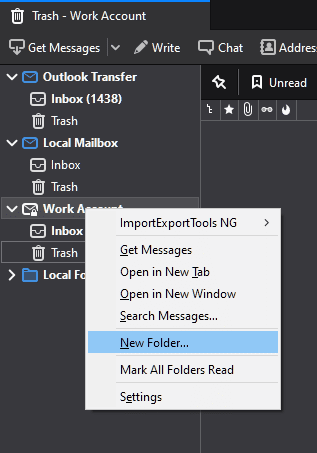
Примечание: это действие автоматически начнет загружать электронные письма в Gmail по протоколу IMAP.. В зависимости от количества писем, процесс может занять некоторое время.
Теперь, ваши электронные письма Thunderbird также доступны в Gmail, но нам нужно перейти с Thunderbird на Outlook, Правильно? Итак, осталось сделать еще несколько шагов.
Вы также можете знать как импортировать сообщения из Thunderbird в учетную запись Gmail.
Шаг 4: Войдите в Outlook, используя ту же учетную запись Gmail. (Протокол IMAP)
Теперь все готово для запуска преобразования Mozilla Thunderbird в Outlook с использованием Gmail в качестве прокси..
Запустить Outlook (обе версии для Windows и Mac в порядке). Войдите в свою учетную запись электронной почты, как обычно. Тогда, войдите в систему, используя настройки пользователя/пароля учетной записи Gmail IMAP. Конечно же, вы должны использовать тот же почтовый ящик Gmail, что и ранее добавленный в Thunderbird. Читайте подробную инструкцию на как добавить учетную запись Gmail в Outlook.
Шаг 5: Синхронизация электронной почты Thunderbird с Outlook через прокси-сервер Gmail
При запуске, Outlook начинает синхронизацию почтовых ящиков с серверами по IMAP, включая новый почтовый ящик Gmail. И это именно то, что мы хотим! Позвольте Outlook выполнить свою работу и разрешить ему извлекать все электронные письма, экспортированные Thunderbird, из вашей учетной записи Gmail.. Снова, процесс может занять некоторое время, так что будь терпелив.
Когда это будет сделано, скопируйте данные электронной почты в другую учетную запись Outlook, чтобы вам больше не требовался Gmail IMAP для доступа к ним.. Когда копирование закончится, учетная запись Gmail больше не нужна, чтобы вы могли отключиться от него.
В принципе, ты уже закончил. Экспорт Thunderbird в Outlook завершен. Однако, вы можете захотеть вместо этого запустите экспорт Thunderbird в файл данных Outlook. Если бы это было так, вы можете продолжить с этого момента.
Шаг 6: Используйте мастер импорта/экспорта Outlook для сохранения писем из Thunderbird в PST
Мастер импорта/экспорта Outlook предлагает вам удобный ярлык, если вы хотите преобразовать Thunderbird в Outlook PST.. В этом случае, вместо копирования данных почтового ящика в Outlook, вы можете экспортировать папку Gmail, полученную через IMAP, непосредственно в PST.
-
- Первый, Откройте Outlook. Используйте «Файл > Открыто & Экспорт > меню «Импорт/Экспорт».
- Выберите опцию «Экспорт в файл» в мастере и нажмите «Далее»..
- Выберите вариант экспорта «Файл данных Outlook»..
- Нажмите «Далее» еще раз и выберите папку Gmail, которую вы только что синхронизировали. (см. шаг 5). Обязательно включите «Включить подпапки» и нажмите «Далее»..
- Выберите, где вы хотите сохранить полученный файл PST, и завершите работу мастера..
Таким образом, вы можете переместить Thunderbird в файл Outlook PST..
Заключение по этому методу экспорта Thunderbird в Outlook
Как вы видите,, это двухэтапное преобразование относительно простое и в основном автоматическое.. Однако, преобразование фактически выполняется дважды, и это создает почву для различных ошибок преобразования. Чаще да, чем нет, преобразованные электронные письма могут отображаться не в том формате, в котором они были до преобразования. Также, Thunderbird может отказаться подключаться к Gmail через IMAP по ряду причин., поэтому вам может потребоваться попробовать другие методы, рассмотренные ниже в этой статье, чтобы успешно преобразовать файлы Thunderbird в Outlook..
Часто задаваемые вопросы
Могу ли я экспортировать из Mozilla Thunderbird в Outlook?
Да. В этой статье мы представили три рабочих и проверенных метода экспорта электронной почты Thunderbird в Outlook..
Как импортировать почту Thunderbird в Outlook PST?
Вы можете использовать наш автоматический инструмент Thunderbird to Outlook Transfer для автоматического извлечения сообщений Thunderbird из этого почтового клиента и сохранения их в файл PST, который можно открыть в Outlook..
Может ли Thunderbird экспортировать файлы mbox в PST?
Нет прямого способа экспортировать Thunderbird в PST.. Mozilla не предлагает такой возможности, поэтому вам нужно будет найти обходной путь. Существуют ручные методы экспорта электронной почты в файлы Outlook PST., но мы рекомендуем использовать наш конвертер Thunderbird в Outlook.
Где хранятся файлы данных Thunderbird?
По умолчанию, Файлы Thunderbird mbox находятся в папке профиля:
С:\Документы и Settings % USERPROFILE% Application Data Thunderbird Profiles xxxxxxxx.default Mail
ИЛИ ЖЕ
С:\Пользователи % USERPROFILE% AppData Roaming Thunderbird Profiles XXXXXXX.default-release Mail Local Folders
Где% USERPROFILE% является Ваше имя пользователя, и XXXXXXXX является последовательность произвольных символов.
В каком формате Thunderbird хранит электронные письма?
Thunderbird хранит электронные письма в файлах почтовых ящиков и соответствующем формате файлов MSF, который означает Файл сводки почты.. Этот формат несовместим напрямую с MS Outlook., по этой причине так много пользователей часто спрашивают, как импортировать файлы Thunderbird mbox в Outlook.. Несмотря на то, вы не можете экспортировать MSF в PST из Thunderbird, вы можете использовать для этого наш автоматический инструмент и избежать многих проблем с ошибками конвертации, частичный импорт, неправильное или поврежденное форматирование электронной почты и другие проблемы с преобразованием.
Есть ли в Outlook какие-либо ограничения на импорт электронных писем Thunderbird??
Хотя для сообщений Thunderbird нет особых ограничений., не рекомендуется импортировать электронные письма из буфера IMAP во время синхронизации с сервером IMAP. Помните об ограничении максимального размера файла PST в Outlook., поскольку превышение этого предела может помешать процессу конвертации. Outlook также имеет ограничение на размер вложений файлов, которые он может импортировать., поэтому большие вложения в ваших почтовых ящиках Thunderbird могут стать проблемой.. Также, библиотека Outlook MAPI, используемая для импорта электронных писем, может отображать “Недостаточно памяти” ошибка. Если это произойдет, попробуйте освободить память, закрыв другие программы. Если проблема не устранена, это можно решить только с помощью компьютера, на котором установлена 64-разрядная версия Outlook..
Последние мысли
Thunderbird to Outlook Transfer программное обеспечение помогает перемещать ваши электронные письма и вложения из одного приложения в другое практически в кратчайшие сроки.
Если вы столкнулись с проблемой при конвертации писем с помощью нашего продукта, пожалуйста свяжитесь с нашей службой поддержки с описанием вашей проблемы, и мы сделаем все возможное, чтобы вернуться к вам как можно скорее.
Вы также можете знать:
- Как перейти с IncrediMail на Thunderbird
- Как сообщения электронной почты Сохранить Outlook, чтобы использовать в будущем
- Как импортировать файлы eml в Outlook
- Как импортировать файлы eml в Thunderbird
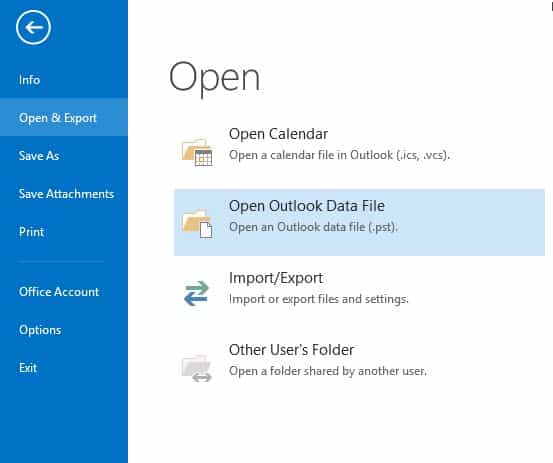
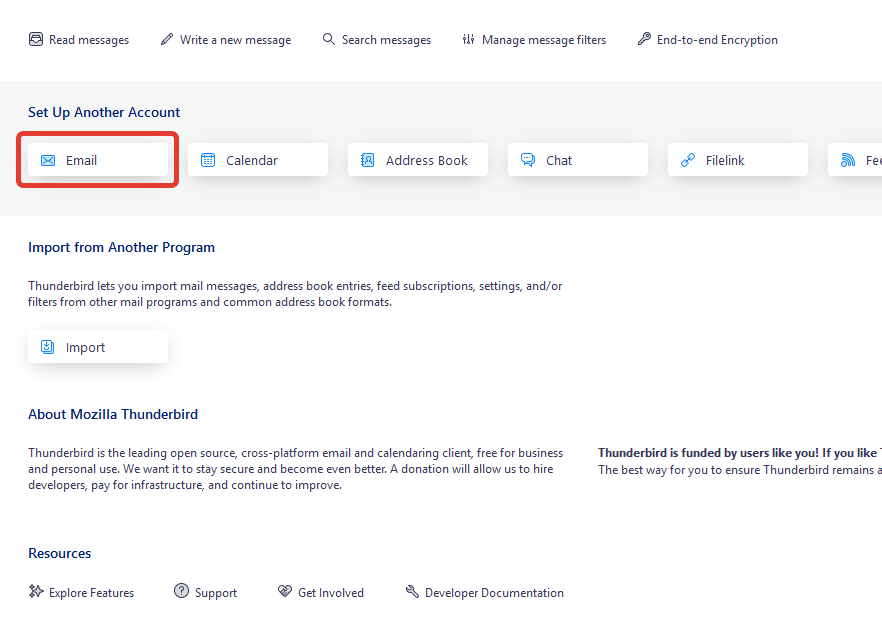
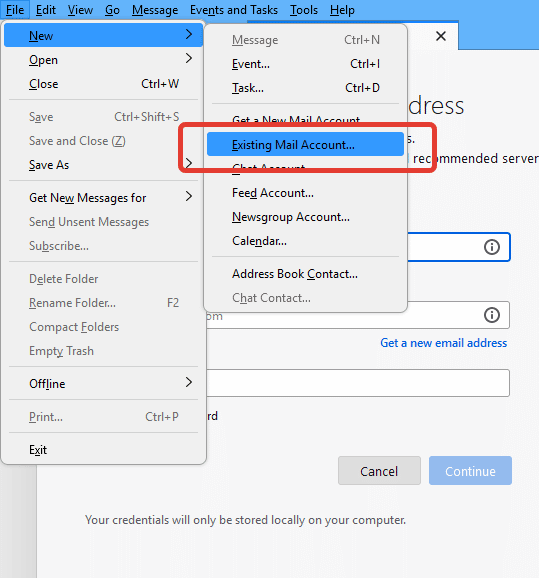
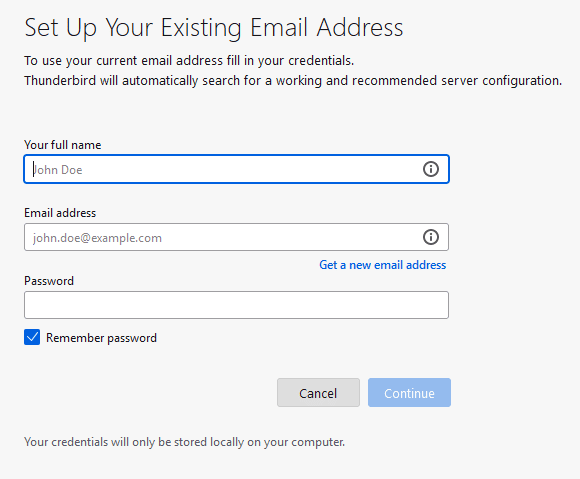






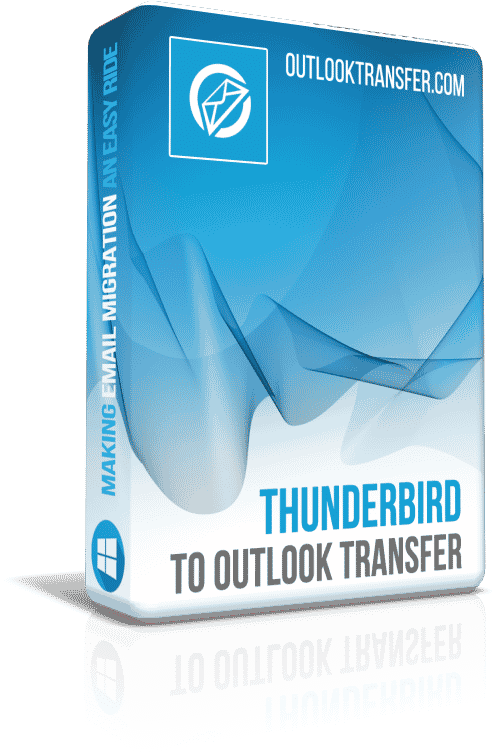


есть ли способ перенести лицензию между компьютерами? как в, деактивировать с одного и активировать на сменном ПК? первоначально использовавшийся ПК был заменен и отформатирован.